
- ライター:児玉 賢祐
- 仮想デスクトップを主として関連する製品の技術調査や検証を実施。
最近では、DaaS製品へも取り組み、得られたVDI製品全般のナレッジをもとにお客様への提案の技術支援を行っている。
目次
はじめに
仮想デスクトップ(Virtual Desktop Infrastructure:以下VDI)を管理されている方の中には、ユーザーのアクセス時に通常のパスワード認証だけでは不安!という方も多いのではないでしょうか。セキュリティ向上のためにパスワード認証以外の認証を加えた多要素認証を導入したいといったお話もよく伺います。
VMware Horizon® Cloud ServiceTM on Microsoft Azureではパスワード認証の他にRADIUS連携での認証方法がサポートされていますが、さらにVMware Workspace ONE® AccessTM と連携することで、ユーザーのアクセス場所や端末の種類など多様な環境にあわせて柔軟な認証方式を導入することを可能にします。
そんな便利な Workspace ONE Accessですが、実はVMware Horizon Cloud Service on Microsoft Azureを管理されている方ならお馴染みのHorizon Universal Consoleからクラウドテナントを簡単に払い出すことができるようになっています。本日は Workspace ONE Accessのクラウドテナントの払い出しと連携の流れをご紹介いたします。
Workspace ONE Accessテナントの払い出しの前に
今回利用するVMware Horizon® Cloud ServiceTM はUniversal Brokerを利用するように構成した環境です。
以下でご紹介する手順においても、構成方法やバージョンによってUIや操作が変わる可能性があることをあらかじめご了承ください。
Horizon Universal ConsoleからWorkspace ONE Accessテナントの払い出し
Horizon Universal Consoleから Workspace ONE Accessのクラウドテナントを払い出すためには、「設定」→「ブローカー」→「IDとアクセス」ページにアクセスします。「IDとアクセス」ページを開くと Workspace ONE Accessのクラウドテナントを払い出すための画面が表示されます。今回はテナントの新規払い出しですので下記のように必要事項を入力しました。
- Workspace ONE Accessクラウドテナント:新しいクラウドテナントを要求
- ユーザー名:テナントの管理者として利用する任意のユーザー
- 名:管理者の名前
- 姓:管理者の姓
- Eメール:管理者のEメール
- 地域:Japan
- テナント名:任意のテナント名 (払い出されるテナントのURLに含まれます)
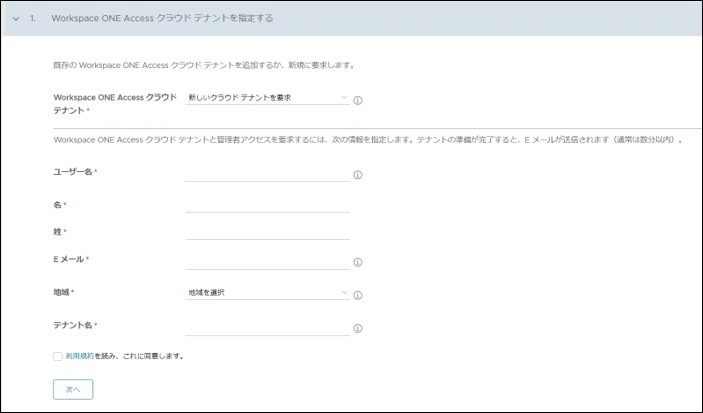
「次へ」を押すと Workspace ONE Accessのクラウドテナントが払い出された旨メールが届きます。メールの指示に従い Workspace ONE Accessクラウドテナントの管理者用パスワードを変更して、クラウドテナントにログインできることを確認します。
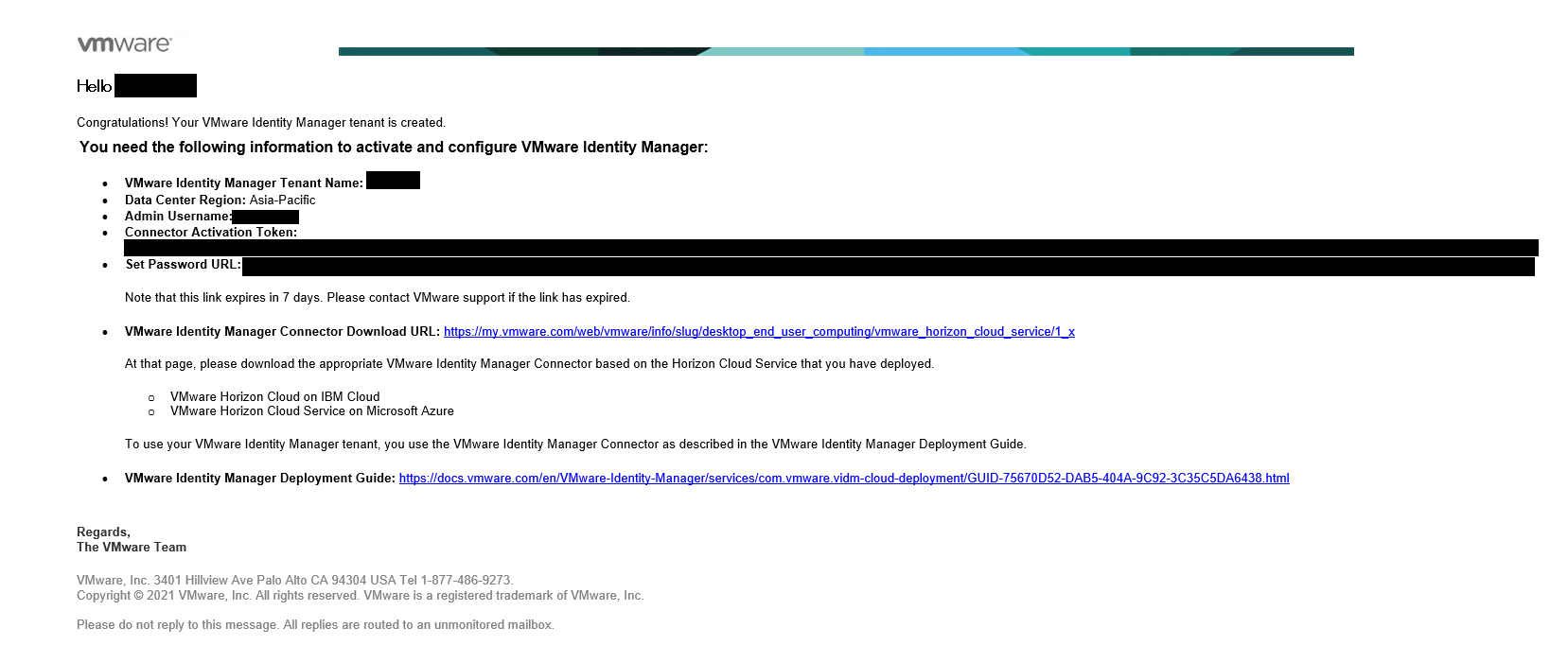
Horizon Universal Consoleに戻り、「2. Workspace ONE AccessとHorizonの前提条件を完了する」ページが表示されていることを確認し、指示に従いすべての項目を完了します。
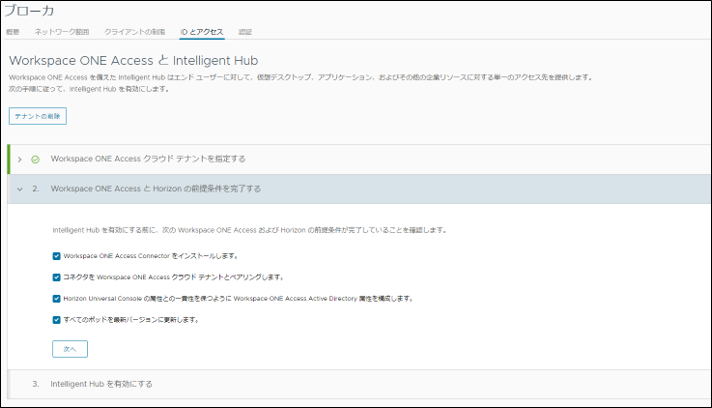
全ての項目を完了し「次へ」を押すと「3. Intelligent Hubを有効にする」ページが表示されますので「アクティブ化」をクリックします。
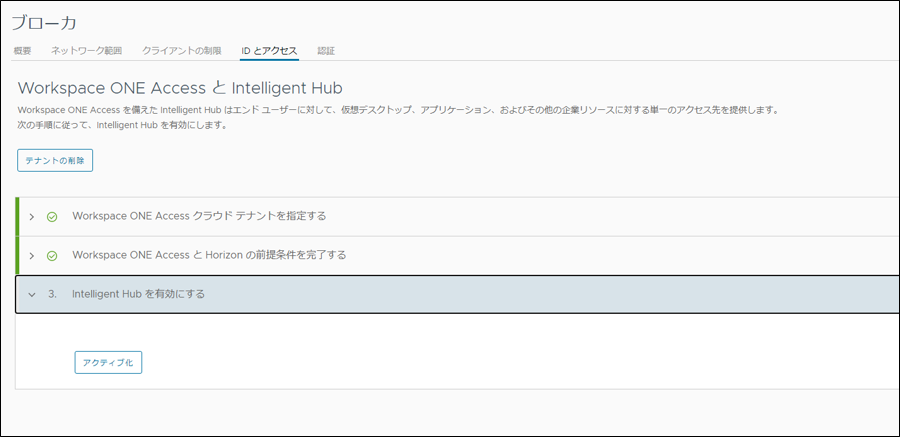
「アクティブ化」をクリックすると「IDとアクセス」ページにリダイレクトされます。画面の指示に従い Workspace ONE AccessテナントへVDIにログインする権限を持ったユーザーでログインし、 Workspace ONE Accessのポータル上でVDIが表示されアクセスできることを確認します。
VDIへアクセスできることが確認できたら、「エンドユーザーがIntelligent Hubの仮想デスクトップおよびアプリケーションにアクセスできることを確認しました。」にチェックをいれて「確認」をクリックします。
以上でHorizon Cloud と Workspace ONE Accessクラウドテナントが連携されます。
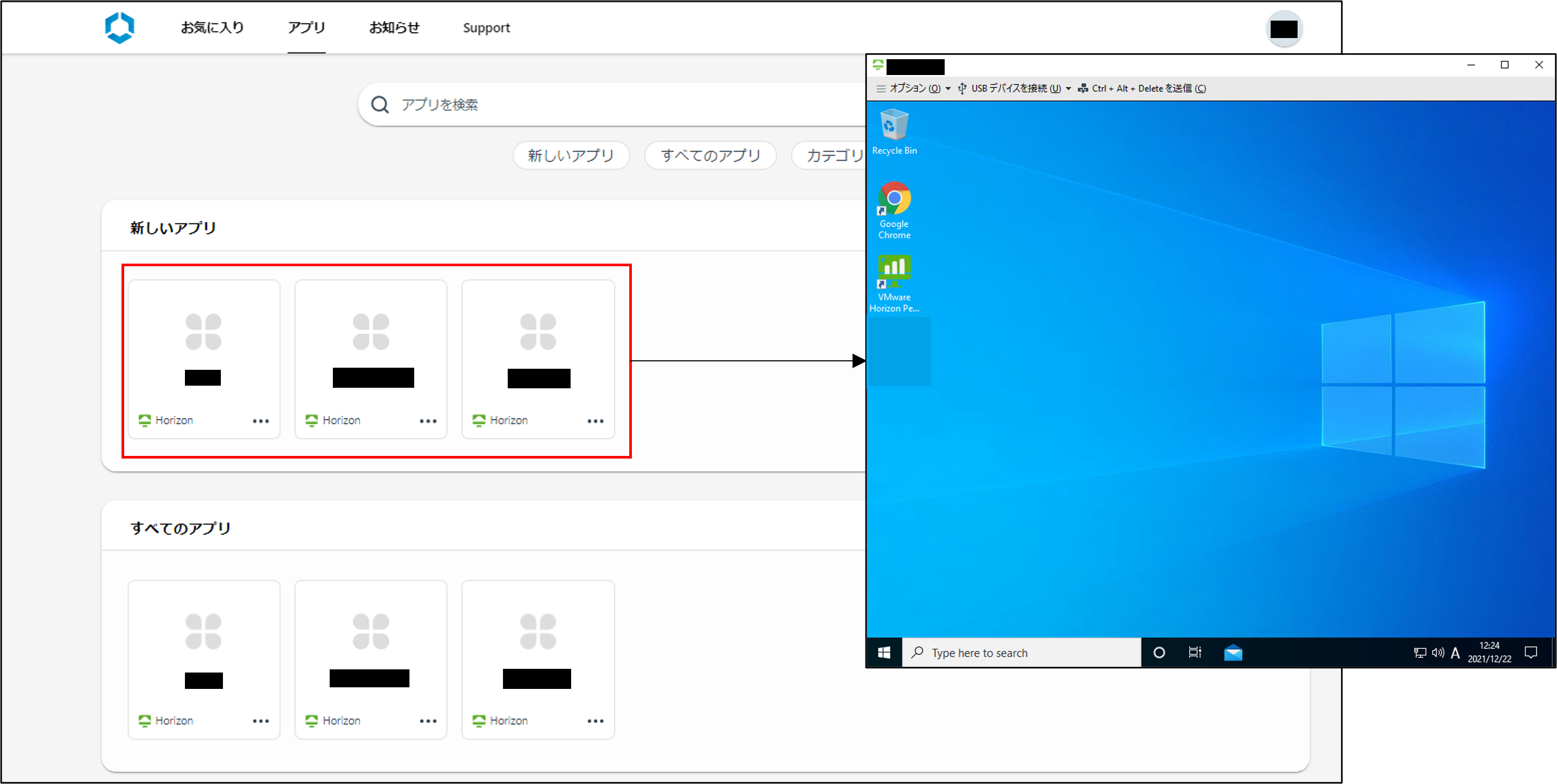
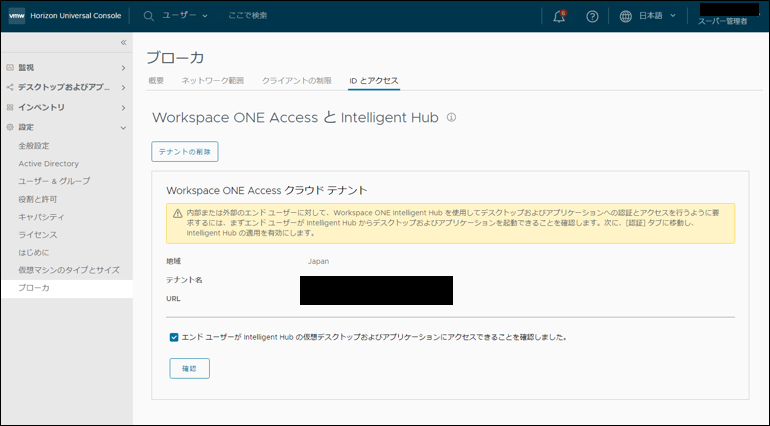
最後に
今回はHorizon Universal Consoleから Workspace ONE Accessクラウドテナントを払い出し、Horizon Cloudとの連携が簡単にできることをご紹介させていただきました。これによりユーザーはクラウドテナントを経由してVDIへ接続する際には、管理者が設定した多要素認証を経由してからアクセスすることができるようになりセキュリティを向上させることができます。
ご利用になりたい認証方法がRADIUSに対応していない!とお困りだった方もWorkspace ONE Accessと連携することにより実現できるかもしれません。
ご興味をお持ちいただけましたら、お気軽に弊社の営業担当にご連絡ください。
※本記事の内容は執筆者個人の見解であり、所属する組織の見解を代表するものではありません。




